Мобільний додаток Microsoft Teams тепер підтримує відеодзвінки

Мобільний додаток Microsoft Teams тепер підтримує відеодзвінки серед інших функцій, доступних у попередній версії програми.
Завдяки функції фільтра Microsoft Teams дозволяє легко знаходити повідомлення, чати та файли. Ось подивіться, як це можна використовувати.
Використовуйте вкладки у верхній частині результатів пошуку для фільтрації. Там буде написано «Повідомлення», «Люди» та «Файли». Це допоможе звузити результати
Якщо у вас багато повідомлень чату в Teams, ви можете відфільтрувати, щоб включити непрочитані повідомлення, ігноровані бесіди або зустрічі.
Якщо ви є членом багатьох каналів або команд, ви можете скористатися функцією фільтра, щоб знайти правильний канал для свого повідомлення
Чим більше ви використовуєте Microsoft Teams, тим більше він буде заповнюватися повідомленнями та іншими елементами, такими як файли. Це може ускладнити пошук речей, як-от конкретний документ, який залишив вам ваш колега, або конкретне повідомлення, у якому згадується щось важливе. На щастя, Microsoft Teams дозволяє легко знайти ці речі за допомогою функції фільтра. Ось подивіться, як це можна використовувати.
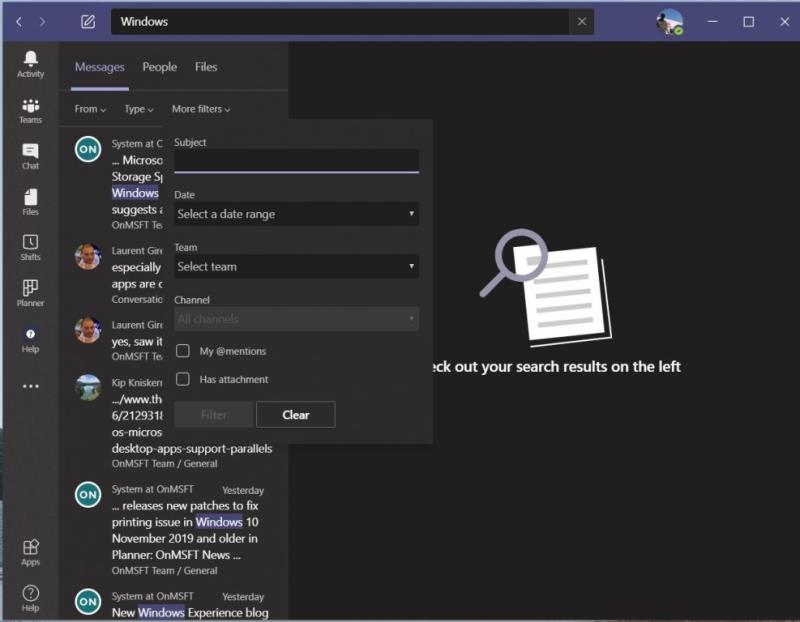
Після того, як ви запустите пошук у Microsoft Teams, ви помітите, що побачите кілька вкладок у верхній частині результатів пошуку. На ньому буде написано «Повідомлення», «Люди» та «Файли». Це ваш перший спосіб фільтрації. Якщо ви шукаєте повідомлення, натисніть повідомлення. Якщо це людина, клацніть люди, а якщо це файл, натисніть Файли. Це трохи розділяє речі, щоб полегшити пошук того, що ви шукаєте.
Крім того, у вас є доступ до інших фільтрів нижче. Під час пошуку повідомлень ви можете клацнути поле Від і ввести ім’я, щоб звузити, від кого надійшло повідомлення. Ви також можете вибрати Тип, щоб звузити, звідки походить повідомлення, будь то канал чи чат. Нарешті, ви також побачите параметри для додаткових фільтрів. Це включає в себе тему, діапазон дат, команду, від якої надходить повідомлення, або канал. Ви навіть можете вибрати, чи має до нього вкладення, чи вас згадали @.
Під час пошуку спеціально для файлів ви також знайдете кілька корисних фільтрів. Ви можете використовувати фільтр, щоб побачити, з якої команди надійшов файл, тип файлу, а також час останньої зміни.
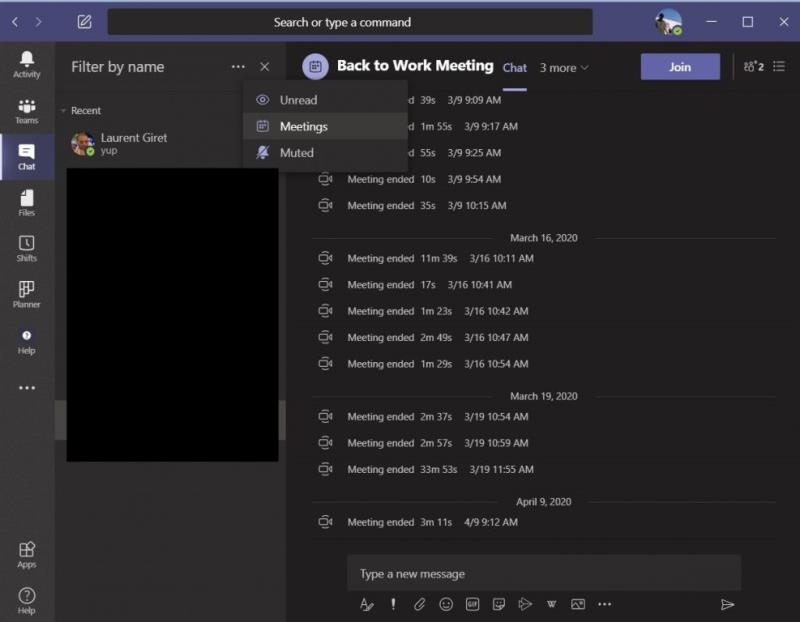
Фільтрація виходить за рамки пошуку. Якщо у вас багато повідомлень чату в Teams, ви також можете відфільтрувати список за допомогою деяких додаткових елементів керування. За замовчуванням фільтр має назву, але якщо натиснути кнопку . . . ви також можете відфільтрувати непрочитані повідомлення, ігноровані розмови або зустрічі. Це чудовий спосіб отримати повідомлення або речі, які вам потрібні в першу чергу, не турбуючись про те, що клацаєте по довгому списку.
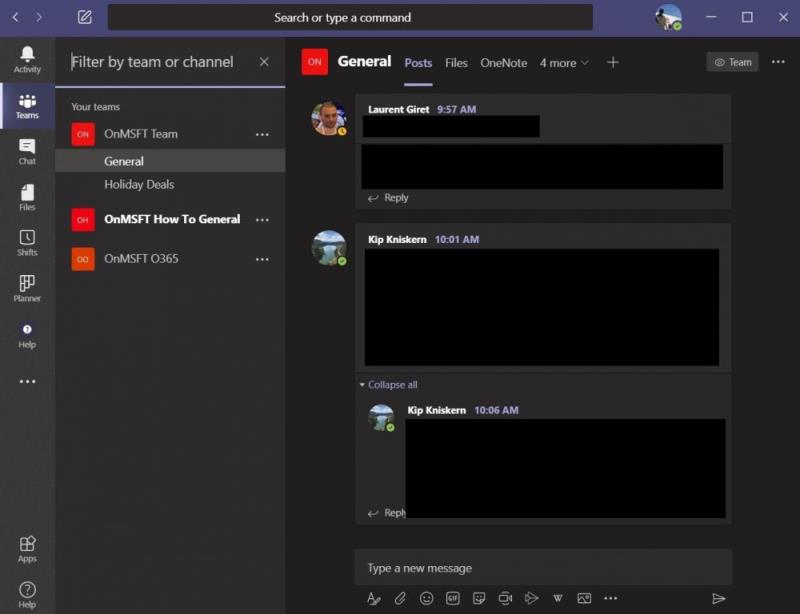
Нарешті, є можливість фільтрувати ваші канали та команди. Для цього знайдіть значок поруч із написом Teams. Виглядає як перевернутий стакан. Натиснувши його, ви зможете звузити список команд і каналів. Звідси ви можете сортувати та шукати команди чи канали. Це корисно, якщо ви працюєте більше ніж в одному каналі чи команді.
Наші поради щодо фільтрації в Teams — це лише одна з областей нашого нещодавнього висвітлення. Ми розглядали всі види тем для Teams . Сюди входять деякі поради щодо того, як ви можете отримати максимальну віддачу від чату в Teams, як керувати своїми сповіщеннями , максимально використовувати свою камеру тощо. Якщо у вас є власні поради, повідомте нам у коментарях нижче!
Мобільний додаток Microsoft Teams тепер підтримує відеодзвінки серед інших функцій, доступних у попередній версії програми.
Microsoft Lists — це програма Microsoft 365, яка допомагає відстежувати інформацію та організовувати роботу. Ви також можете використовувати його в Teams і Sharepoint. Вивчайте більше.
Ось подивіться, як ви можете залишатися продуктивними з Microsoft To do у Windows 10
Ось деякі поширені проблеми зі словами та способи їх вирішення
Забули зберегти блокнот Excel? Ось подивіться, як ви можете його відновити.
Ось як ви можете використовувати завдання в Outlook з Microsoft 365 для підвищення продуктивності.
Ось подивіться на деякі з найпоширеніших проблем OneDrive і як їх можна виправити
Ви коли-небудь чули про Microsoft Yammer? Це інструмент соціальної мережі, який допоможе вам спілкуватися та взаємодіяти з людьми з усієї вашої організації, і сьогодні ви можете познайомитися з ним.
Ваша компанія щойно приєдналася до Microsoft 365? Ось деякі параметри, які ви повинні налаштувати, щоб налаштувати роботу Microsoft 365 онлайн, щоб зробити її власною.
Ось деякі з найпоширеніших кодів помилок програми Microsoft Excel і як їх можна виправити.
Ось як ви можете керувати своїми нарадами в Outlook
Якщо ви використовуєте Windows 10 і шукаєте безкоштовні способи записати екран, є доступні варіанти. Є три безкоштовні способи записати екран
Ось подивіться на деякі поширені помилки формули Excel і як їх можна виправити
Microsoft Bing тепер робить більше, ніж просто пошук в Інтернеті. Він також може відображати результати з вашої організації, включаючи файли, контакти та
У вашій папці "Вхідні" в Outlook безлад? Спробуйте встановити правила. У нашому останньому посібнику з Microsoft 365 добре поясніть, як можна використовувати правила для автоматичного переміщення, позначення та відповіді на повідомлення електронної пошти.
У ці дні проводите більше часу в електронних листах? Ось подивіться деякі з наших найкращих методів роботи з Microsoft Outlook у Windows 10.
Ось як ви можете активувати код для своєї передплати на Microsoft 365 або Office 365
Коли ви додаєте файл до розділу файлів вашої Microsoft Team, його можуть редагувати всі в Microsoft Teams, а не лише творець файлу. Існує
Ви щойно купили Surface Duo? Якщо ви це зробили, ось подивіться деякі з наших улюблених порад і прийомів щодо того, як ви можете отримати максимум від Microsoft Teams на пристрої Android з подвійним екраном.
Ви почуваєтеся розчарованими або думаєте, що не встигаєте багато зробити в Microsoft Teams? Ось як ви можете залишатися продуктивними в Teams і зосередитися.
Програми для відеодзвінків стали найважливішою частиною віддаленої роботи та навчання. Досліджуйте, як зменшити гучність у Zoom, Google Meet та Microsoft Teams.
Дізнайтеся, як налаштувати мобільну точку доступу в Windows 10. Цей посібник надає детальне пояснення процесу з урахуванням безпеки та ефективного використання.
Досліджуйте, як налаштувати налаштування конфіденційності в Windows 10 для забезпечення безпеки ваших персональних даних.
Дізнайтеся, як заборонити людям позначати вас у Facebook та захистити свою конфіденційність. Простий покроковий посібник для безпеки у соцмережах.
Пам’ятаєте часи, коли Bluetooth був проблемою? Тепер ви можете ефективно обмінюватися файлами через Windows 10 за допомогою Bluetooth. Дізнайтеся, як це зробити швидко і легко.
Ось посібник про те, як змінити тему, кольори та інші елементи в Windows 11, щоб створити чудовий робочий стіл.
Детальна інструкція про те, як завантажити Google Meet на ваш ПК, Mac або Chromebook для зручного використання.
Детальний огляд процесу налаштування VPN в Windows 10 для безпечного та анонімного Інтернет-серфінгу.
Ось як ви можете отримати максимальну віддачу від Microsoft Rewards для Windows, Xbox, Mobile, покупок і багато іншого.
Оскільки продуктивність і доступність бездротових периферійних пристроїв продовжують зростати, Bluetooth стає все більш поширеною функцією на ПК з Windows. Досліджуйте, як підключити та використовувати Bluetooth.




























